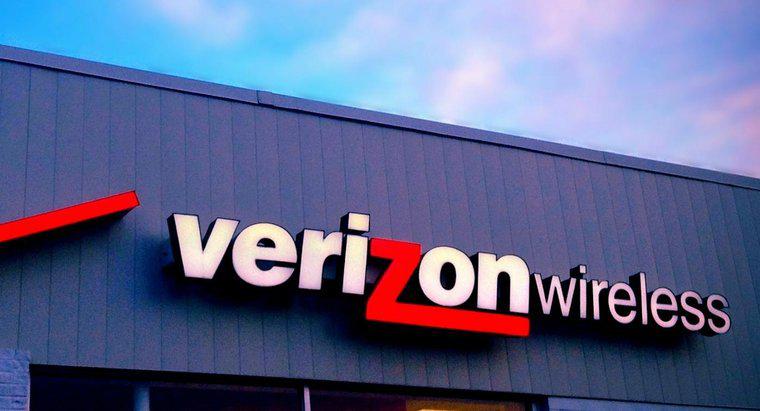Pentru a face o captură de ecran pe un Samsung Galaxy Tab 2, apăsați simultan butonul Acasă și pornire. Alternativ, apăsați butonul Screen Capture din colțul din stânga jos al ecranului.
-
Deschideți ecranul dorit
Navigați la ecranul pe care doriți să îl captați. O captură de ecran poate fi făcută pentru orice ecran sau fereastră deschisă.
-
Apăsați butonul Screen Capture
În colțul din stânga jos al ecranului, găsiți butonul Screen Capture. Acest buton are o formă pătrată și o pictogramă de spargere în centrul său. Dacă ați descărcat actualizarea Ice Cream Sandwich, acest buton nu mai este disponibil. Dacă butonul Screen Capture (Captură ecran) nu este disponibil, capturați o captură de ecran prin apăsarea simultană a butonului Home (Acasă) și Power (Alimentare). Când ați terminat corect, auziți un sunet al declanșatorului camerei.
-
Revizuirea imaginii de ecran
Imediat după captare, se deschide automat un editor de fotografie de bază. De aici, pot fi adăugate modificări minore la captura de ecran. Dacă sunteți mulțumit, confirmați apăsând butonul Salvare în colțul din dreapta sus al ecranului.
-
Confirmați că captura de ecran este salvată
Navigați la ecranul de întâmpinare și apăsați pictograma Aplicații. În fereastra ulterioară, selectați pictograma Galerie, urmată de pictograma Imagini de ecran. Cea mai recentă captură de ecran este afișată în partea de sus a listei. Examinați imaginea pentru calitate înainte de a închide.